1. INTRO
지난 번에 구글 스프레드시트를 활용해서 별도의 준비 없이 개인적으로 사용할 수 있는 DB를 만드는 방법을 소개했습니다. 이번에는 태블로 퍼블릭을 활용해서 구글 스프레드시트에 만들어 놓은 DB를 이용해 시각화 화면을 만들어 보겠습니다.
2021.05.02 - [투자] - 구글 스프레드시트를 활용한 개인용 가계부 DB 만들기
2. 태블로 퍼블릭이란?
태블로는 데이터를 활용해서 경영 전반에 사용하기 위해 사용하는 BI (비즈니스 인텔리전스, Business Intelligence) & 분석 소프트웨어로 전세계 다양한 분야에서 사용되고 있습니다. 태블로는 매우 편리하고 막강한 툴이지만... 그만큼 무서운 가격을 자랑하는데, 개인용으로 책정된 가격은 무려 70$/월 입니다.

다른 방법으로는 학생에게 제공되는 1년 무료 라이센스를 사용할 수 있습니다. 개인정보를 입력하고 학생임을 확인하면 라이센스를 제공받을 수 있고, 학생 신분이 유지되는 조건 하에서 1년 단위로 갱신이 가능합니다. 또한 누구에게나 14일의 무료 체험판 버전을 제공하고 있습니다.
그러나 복잡한 기능이 필요한 것이 아닌 개인에게 월 70달러의 가격은 너무 부담되고, 학생 신분은 사용할 수 있는 대상이 한정적이며, 무료 체험판은 말 그대로 체험판일 뿐입니다. 태블로를 사용할 수 있는 다른 방법은 없을까요?
제가 사용하는 방법은 바로 '태블로 퍼블릭'입니다. 태블로에는 Desktop, Server, Online 등 다양한 제품 라인이 존재하는데, 그 중에는 태블로 Public도 있습니다. 태블로 퍼블릭은 작성한 파일을 PC에 저장할 수 없고, 태블로 퍼블릭 계정에만 저장할 수 있는데, 그렇게 저장된 파일은 자신의 계정에 클라우드 형식으로 업로드 됩니다.
무료라서 좋지만 대중에 공개된다는 것이 께름칙하다고 생각할 수도 있는데요. 하지만 비공개 처리가 가능하기 때문에 얼마든지 개인적인 용도로도 활용할 수 있고, '갤러리'에서는 다른 사람들이 만들어 놓은 훌륭한 비주얼리제이션도 참고할 수 있다는 점이 장점입니다!
갤러리
Tableau Public으로 만들어 웹에 게시된 멋진 데이터 비주얼라이제이션의 예제를 제공합니다.
public.tableau.com
3. 데이터 연결하기
태블로 퍼블릭을 설치하고 접속하면 다음과 같은 화면을 확인할 수 있습니다. '열기'에는 계정에 저장된 파일들이 보이네요. 평소의 경우는 excel 파일이나 csv 파일로 데이터를 불러오지만, 이번에는 구글 스프레드시트로 만들어놓은 데이터를 불러올 것이므로 '서버에 연결' > 'Google 스프레드시트' 를 클릭합니다.

인터넷 창이 켜지면 구글 계정으로 로그인한 뒤 접속 권한을 허용해야 합니다. 그러면 구글 계정에 저장된 스프레드시트 파일 목록이 나옵니다. 저는 2019년부터 측정한 인바디 기록을 기록한 'MY INBODY DB'를 이용하겠습니다.

4. 데이터 확인
불러오고 싶은 구글 스프레드시트를 선택하고 '연결'하면 데이터를 확인할 수 있습니다. 이 파일에는 시트가 하나 뿐이어서 '기록' 시트만 나왔지만, 시트가 여러 개라면 모두 확인이 가능하고, 각 시트를 조인해서 사용도 가능합니다. 데이터는 총 7개의 필드를 가지고 있고, '날짜'를 제외하면 모두 숫자형 데이터입니다.
하단의 '데이터 원본' 탭에서는 현재 연결된 DB에 존재하는 데이터를 확인하고, 데이터의 형식을 변경하거나 기존의 필드를 이용하여 새로운 필드를 만드는 등 데이터 핸들링이 가능합니다. 여기는 지금 설명하기엔 조금 복잡하니 패쓰...
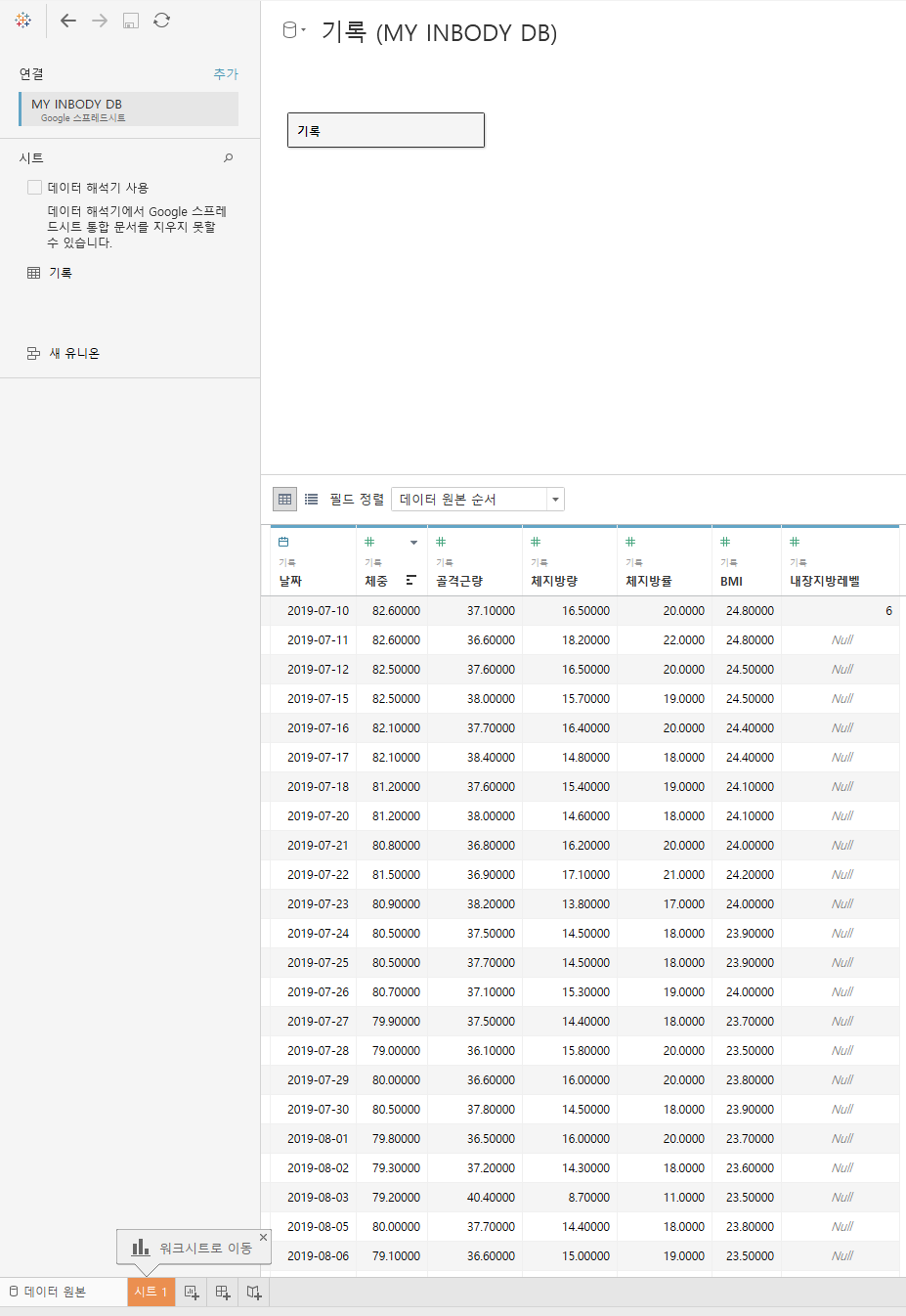
5. 데이터 시각화 하기
워크시트는 하나의 표, 차트, 그래프를 만드는 탭이고, 대시보드에서는 다양한 워크시트를 하나의 페이지에 배치하여 한 눈에 다양한 정보를 확인할 수 있는 화면을 구상하는 탭입니다. 비유하자면 워크시트는 표, 그림이고, 대시보드는 보고서라고 표현할 수 있겠네요.
저는 총 3개의 워크시트를 만들었는데 간단하게 설명하자면, (1) 첫 번째 워크시트는 체중, 골격근량, 체지방량을 라인그래프로 만들었고, (2) 두 번째 워크시트는 BMI와 내장지방레벨을 라인/막대 이중축 그래프로 만들었습니다. 그리고 (3) 세 번째 워크시트는 월별로 기록한 측정횟수를 막대그래프로 만들었습니다. (워크시트를 어떻게 만들었는지 모두 설명하기는 어려우니 워크시트를 만드는 방법은 다음 기회에...)
대시보드는 세 개의 워크시트를 배치하고 보기 좋을 정도로만 폰트, 외곽선 등을 지정해주었습니다. 그리고 특정 기간의 데이터만 시각화해서 볼 수 있도록 '날짜 필터'를 만들어 상단에 배치하였고, 모든 워크시트를 하나의 필터에 연결하였습니다. 이렇게 하면 필터 하나만 조절해도 모든 워크시트의 데이터가 유기적으로 변하게 됩니다. 개인적으로는 필터 기능이 바로 태블로의 장점이라고 생각합니다.
6. 저장 & 확인하기
작성이 끝나고 '파일' > 'Tableau Public에 저장'을 클릭하면, 태블로 퍼블릭 계정에 로그인한 뒤 파일을 저장할 수 있고, 자동으로 계정에 저장된 시각화 화면을 확인할 수 있습니다. 실제 업로드된 시각화 화면을 여기서 확인해보세요.

7. OUTRO
이상과 같이 구글 스프레드시트에 저장한 데이터를 재료로 태블로 퍼블릭이라는 도구를 이용하여 시각화라는 요리를 만들어 보았습니다! 다음 번에는 태블로 갤러리에 올라와 있는 좋은 시각화 사례를 리뷰하고, 따라서 만들어보는 식으로 공부를 해보겠습니다. 감사합니다. ^^
'빅데이터' 카테고리의 다른 글
| 제2회 빅데이터분석기사 실기시험 후기 & 문제 복기 (0) | 2021.06.25 |
|---|---|
| 제2회 빅데이터분석기사 필기시험 결과확인 & 증빙자료 올리기 (0) | 2021.05.10 |
| 구글 스프레드시트를 활용한 개인용 가계부 DB 만들기 (0) | 2021.05.02 |
| 제2회 빅데이터분석기사 필기시험 문제 복기 (0) | 2021.04.18 |
| 제2회 빅데이터분석기사 필기시험 후기 (2) | 2021.04.17 |




댓글